PDF-файлы широко используются для обмена информацией в цифровом формате. Они становятся особенно полезными, если нужно отправить или поделиться документом, который должен выглядеть точно так же, как оригинал. Однако возникают ситуации, когда необходимо удалить определенные страницы из PDF-файла без потери остальных данных. В этой статье мы рассмотрим один из самых простых способов удаления страниц в PDF-файле без потери данных.
Для удаления страниц в PDF-файле безопасно и без потери данных мы будем использовать онлайн-инструмент - PDF Bear. Этот сервис позволяет редактировать PDF-файлы, включая удаление, сортировку и объединение страниц. PDF Bear является надежным и простым в использовании сервисом, который не требует установки дополнительного программного обеспечения.
Чтобы удалить страницу в PDF-файле с помощью PDF Bear, вам необходимо выполнить несколько простых шагов. Во-первых, откройте веб-браузер и перейдите на официальный сайт PDF Bear. Затем выберите вкладку "Удалить страницы" из списка доступных инструментов. Загрузите PDF-файл, из которого вы хотите удалить страницу, на сайт. После загрузки файла в PDF Bear вы сможете указать номер(а) страниц, которые нужно удалить. Нажмите кнопку "Удалить" и дождитесь завершения процесса. Затем вы сможете скачать отредактированный PDF-файл без удаленных страниц.
Почему важно знать, как удалить страницу в pdf-файле
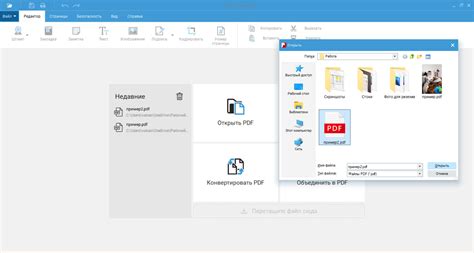
При работе с pdf-файлами возникают ситуации, когда необходимо удалить определенную страницу. Это может быть связано с различными причинами, например:
- Ошибочно добавленная или лишняя страница в документе;
- Конфиденциальная информация, которую требуется исключить из файла перед его распространением;
- Необходимость укоротить документ, убрав лишние страницы;
- Изменение структуры или содержания документа.
Знание методов удаления страниц в pdf-файле позволяет быстро и эффективно редактировать документы без потери информации. Это особенно полезно, когда требуется обработать большое количество файлов или когда сроки очень сжаты.
Простая и эффективная инструкция по удалению страницы в pdf
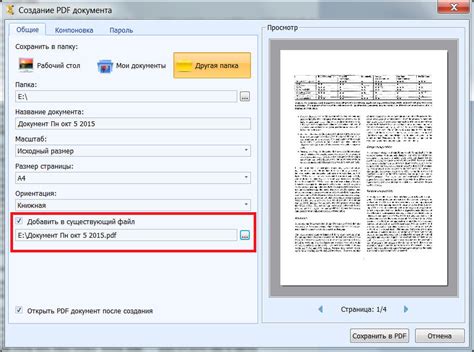
Удаление ненужных страниц из pdf-файлов может быть полезным во многих случаях. Если вы хотите избавиться от лишних данных или исправить ошибку в документе, этот процесс может показаться сложным и неудобным. Однако существует простой и эффективный способ удаления страницы в pdf, который поможет вам достичь желаемых результатов без потери данных.
Вот шаги, которые вы можете выполнить, чтобы удалить страницу в pdf:
- Откройте свой pdf-файл в программе просмотра pdf. Например, вы можете использовать Adobe Acrobat Reader или любую другую подобную программу.
- Выберите страницу, которую вы хотите удалить. Вы можете использовать функцию "Выделение страницы" или "Вырезать страницу".
- Нажмите кнопку "Удалить" или воспользуйтесь сочетанием клавиш Ctrl+D, чтобы удалить выбранную страницу.
- Убедитесь, что вы сохранили изменения в pdf-файле. Чтобы это сделать, выберите опцию "Сохранить" или "Сохранить как" в меню программы.
Поздравляю! Теперь вы знаете, как удалить страницу в pdf-файле с помощью простой и эффективной инструкции. Следуя этим шагам, вы сможете быстро и легко редактировать исходные документы, сохраняя при этом качество и целостность данных.
Основные причины удаления страницы в pdf
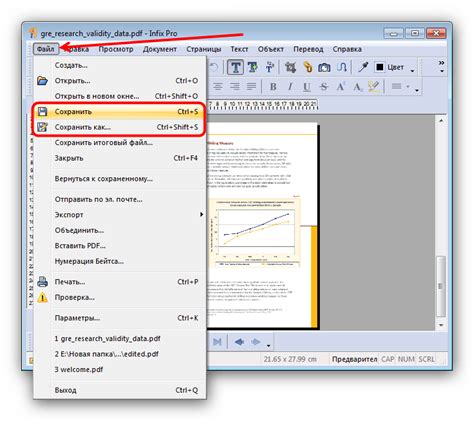
Удаление страницы в pdf-файле может понадобиться по разным причинам. Вот некоторые из самых распространенных:
| 1. Ошибки в содержимом | Если на странице присутствуют ошибки в тексте или графике, то ее можно удалить для исправления этих ошибок и создания более качественного документа. |
| 2. Личные данные | Иногда может возникнуть нужда удалить страницу, содержащую конфиденциальные или личные данные, чтобы защитить личную информацию или конфиденциальность. |
| 3. Неактуальная информация | Если страница содержит устаревшую или ненужную информацию, удаление ее поможет улучшить организацию и читаемость документа. |
| 4. Неправильный порядок страниц | Порядок страниц в pdf-файле иногда может быть неправильным или неудобным. Удаление страницы может помочь улучшить организацию документа и упорядочить его содержимое. |
| 5. Ошибки при сканировании | Если при сканировании документа произошли ошибки или на странице присутствуют нежелательные элементы, удаление страницы поможет исправить эти проблемы и улучшить качество документа. |
В случае, когда требуется удалить страницу в pdf-файле, необходимо использовать специализированные инструменты или программное обеспечение, которые позволяют производить данное действие без потери данных и сохранения оставшихся страниц в файле.
Как удалить страницу в pdf без потери важных данных

Удаление страницы в pdf-файле может быть удобной функцией, особенно когда вам нужно избавиться от ненужной информации или исправить ошибки в документе. Однако, при выполнении этой операции, важно сохранить важные данные и избежать возможных потерь информации. В этом разделе мы рассмотрим простой способ удаления страницы в pdf-файле, не затрагивая остальные данные.
Для удаления страницы в pdf-файле без потери важных данных, вы можете использовать программы или онлайн-сервисы, специально разработанные для работы с pdf-файлами. Один из самых популярных и простых способов - использование программы Adobe Acrobat.
- Откройте pdf-файл в программе Adobe Acrobat.
- Найдите и выберите панель инструментов "Страницы".
- В меню "Страницы" выберите опцию "Удалить".
- Выделите страницу или страницы, которые вы хотите удалить.
- Нажмите кнопку "Удалить" и подтвердите действие.
- Сохраните изменения в pdf-файле.
После выполнения этих шагов, выбранные страницы будут удалены из pdf-файла, при этом другие страницы останутся нетронутыми. Важно сохранить изменения для фиксации удаления страниц.
Теперь вы знаете, как удалить страницу в pdf-файле без потери важных данных. Помните, что перед внесением любых изменений в pdf-файл рекомендуется сделать резервную копию оригинального файла, чтобы в случае ошибки можно было восстановить исходную версию.
Выбирайте правильное программное обеспечение для удаления страницы в pdf
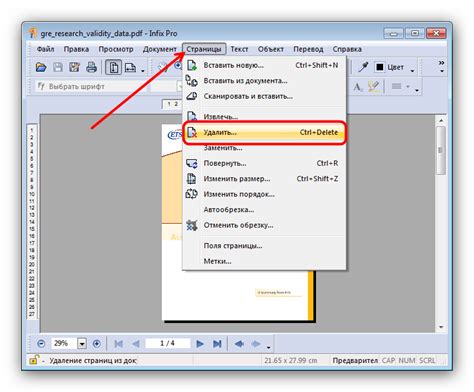
Если вам необходимо удалить страницу в pdf-файле, вам понадобится подходящее программное обеспечение, которое позволит вам сделать это без проблем и без потери данных. Вот несколько факторов, которые следует учесть при выборе программы:
- Функциональность: Убедитесь, что программное обеспечение имеет возможность удаления отдельных страниц в pdf-файлах. Также полезными могут оказаться функции, такие как объединение, разделение или редактирование страниц.
- Простота использования: Хорошая программа для удаления страниц в pdf должна быть легкой в использовании и иметь интуитивно понятный интерфейс. Это позволит вам быстро освоиться и удалить ненужные страницы без особых усилий.
- Результаты без потери качества: Важно, чтобы выбранное программное обеспечение сохраняло качество и форматирование содержимого оставшейся части pdf-файла после удаления страницы. Это поможет избежать нежелательных изменений в документе.
- Совместимость: Проверьте, что выбранная вами программа совместима с вашей операционной системой (Windows, macOS, Linux) и имеет соответствующие требования к железу.
- Отзывы пользователей: Исследуйте отзывы пользователей, чтобы узнать о положительных и отрицательных мнениях о программе, а также о возможных проблемах с ней.
Учитывая эти факторы, вы сможете выбрать правильное программное обеспечение для удаления страницы в pdf-файле и выполнить эту задачу без каких-либо проблем.
Удаление страницы в pdf-файле может быть простым и безопасным процессом, который не приведет к потере данных. Существует несколько методов, которые позволяют удалить страницу из pdf-файла, включая использование онлайн-сервисов и специализированных программ.
Перед удалением страницы необходимо создать резервную копию исходного файла, чтобы, в случае ошибки, можно было вернуться к оригинальной версии.
Если у вас возникла необходимость удалить страницу из pdf-файла, вы можете воспользоваться онлайн-сервисами, такими как Smallpdf, ILovePDF или PDF Candy. Эти сервисы предоставляют инструменты для добавления, удаления и редактирования страниц в pdf-файлах.
| Преимущества | Недостатки |
|---|---|
| Простота использования | Ограниченные возможности для более сложных операций |
| Быстрый процесс удаления страницы | Ограничения по количеству страниц или размеру файла |
| Онлайн-сервисы не требуют установки дополнительного программного обеспечения | Возможность потенциальных угроз для безопасности данных |
В целом, удаление страницы в pdf-файле является достаточно простой операцией, которая может быть выполнена без потери данных. Онлайн-сервисы предлагают удобные инструменты для выполнения этой задачи, однако следует также учитывать их ограничения и потенциальные риски для безопасности данных.



